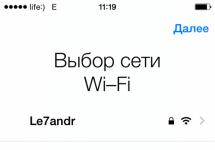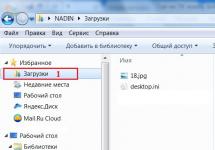Vsak nov telefon, vključno z iPhone 5s, 4s in vsemi ostalimi modeli, zahteva začetno nastavitev. Zaposleni v servisnem centru lahko izvedejo zadevno operacijo, vendar bodo za to morali plačati precejšnjo vsoto denarja, čeprav operacija v resnici ni zapletena in ne zahteva posebnih veščin, sposobnosti ali naprav. Nastavitev iPhone 5s, 4s in vseh drugih modelov je zelo enostavna, to lahko storite sami doma. Vse kar potrebujete za to je, da ste previdni, imate najmanjše znanje o uporabi pametnega telefona in dosledno upoštevate navodila.
Zaporedje nastavitev
Med prvim, preden vidite namizje iOS na zaslonu, boste morali izvesti njegovo začetno nastavitev, ki vključuje naslednje operacije:
- Naprava mora biti povezana v brezžično omrežje (vendar to ni pogoj).
- Omogočite ali onemogočite geolokacijsko storitev (tega koraka na iPhoneu ne morete preskočiti; morali se boste odločiti).
- Nastavite iPhone 5s, 4s in njegove druge različice kot novega ali obnovite iz varnostne kopije, ki je bila predhodno shranjena v iCloud ali na lokalnem računalniku.
- Naročnik bo moral tudi vnesti osebni Apple ID ali ustvariti nov račun (ta korak lahko preskoči).
- Po tem boste morali sprejeti »pogoje uporabe« (ta postavka je obvezna).
- Nato morate ustvariti prstni odtis. To lahko storite prek Touch ID-ja, poleg tega pa morate nastaviti geslo za zaklepanje (to lahko nastavite malo kasneje).
- Poleg tega se morate odločiti, ali boste podjetju Apple poslali diagnostične podatke in podatke o delovanju.
Zdaj pa si podrobneje oglejmo vsako točko.
Izbira omrežja Wi-Fi
Pod pogojem, da ko ste na območju, kjer je brezžično omrežje, morate svoj iPhone 5s, 4s ali drug model povezati z omrežjem Wi-Fi. Zahvaljujoč temu boste imeli možnost obnoviti svojo mobilno napravo iz varnostne kopije, shranjene v iCloud (ta nasvet ne bo pomagal, če iPhone uporabljate prvič).

Geolokacija
Ta element omogoča izbiro med omogočanjem ali onemogočanjem geolokacijske storitve, s pomočjo katere lahko Zemljevidi in podobne aplikacije zbirajo podatke o grafični lokaciji lastnika iPhone 4s, 5 in drugih modelov.
Bodite pozorni na dejstvo, da takšne geolokacijske storitve omogočajo sledenje ukradenemu ali izgubljenemu pripomočku v programu Find iPhone iz druge naprave ali z uporabo iCloud. Zato je bolje povezati zadevne storitve, to lahko reši vašo napravo v prihodnosti.

Naročnik lahko storitve omogoči kadarkoli želi. Če želite to narediti, mora iti v »Nastavitve«, odpreti razdelek »Zasebnost« in nato odpreti postavko »Geolokacijske storitve«.
Medtem lahko z onemogočanjem teh storitev podaljšate čas delovanja iPhona z enim polnjenjem baterije. Velika prednost lokacijskih storitev je, da jih je mogoče onemogočiti samo za določene storitve pametnega telefona.
Nastavitev pripomočka kot novega ali obnavljanje podatkov
Nastavitev iPhona se bo nadaljevala z zaslonom, kjer bo naročnik prejel ponudbe za nastavitev svojega iPhona 5s, 4s ali katerega drugega modela kot nove naprave ali za obnovitev iz varnostne kopije, ki je bila predhodno shranjena v iCloud ali na lokalni pogon.
Če je iPhone 4s nov, potem obnovitev iz kopije za vas ni pomembna. V nasprotnem primeru se lahko uporabi ta možnost. Svoj pripomoček lahko obnovite iz varnostne kopije tudi brez povezave telefona z računalnikom (z uporabo iCloud).

Apple uporabniško ime
Naslednji korak bo, da si naročnik nastavi račun Apple ID. Naročnik se ima pravico prijaviti z obstoječim Apple ID-jem (pod pogojem, da ga je predhodno registriral) ali ustvariti nov račun, vendar lahko ta korak tudi preskoči.
Naročnik lahko registrira Apple ID neposredno iz iPhona med nastavitvijo ali kasneje s programom imenovanim APP Store, kot tudi v meniju “iTunes Store, App Store” v nastavitvah mobilne naprave 5s, 4s, 4, 6, kot tudi druge njegove različice.

pogoji uporabe
Nato bo moral lastnik novega iPhona potrditi strinjanje s pogoji uporabe in sprejeti uporabniško pogodbo. Če tega ne storite, ne boste mogli dokončati nastavitve in uporabljati svojega iPhone-a.

Touch ID in geslo
S predzadnjo nastavitvijo lahko naročnik ustvari prstni odtis. To je mogoče storiti prek programa Touch ID (velja samo za iPhone 5s, pa tudi vse bodoče iOS naprave s skenerjem, ki se nahaja v gumbu Domov) in ga uporabiti za odklepanje naprave ter avtomatizacijo v App Store.

Če tega ne morete storiti s prstnim odtisom, vam bo ponujena možnost uporabe gesla za zaklepanje. Tudi ta korak ni potreben, saj lahko vse to storite kadarkoli v nastavitvah iPhone.
Diagnostika
Zadnji korak je, da se naročnik odloči, ali želi poslati diagnostične podatke podjetju Apple ali pa se vzdrži te operacije.

Za končno dokončanje postopka nastavitve novega iPhona mora uporabnik klikniti gumb »Začni«. Po tem koraku je začetna nastavitev vašega iPhone 5s, 4s ali drugega modela končana.
Trenutek, ko vidite namizje na zaslonu pametnega telefona, pomeni, da je naprava popolnoma pripravljena za uporabo.
Ponovno bodite pozorni na dejstvo, da vseh parametrov začetne nastavitve ni treba nastaviti takoj po nakupu iPhona, saj lahko to storite v kasnejši fazi uporabe mobilne naprave v meniju »Nastavitve«.
Nakup naprave pri Applu je vesel dogodek. Toda po prvem vklopu naprave lahko uporabnik naleti na številne težave. Na primer z aktivacijo pripomočka. Vsi ne vedo za to operacijo. Ugotoviti moramo, kako aktivirati iPhone 5S. Kaj je potrebno za uresničitev ideje? Če natančno sledite najpreprostejšim navodilom in preberete tudi besedilo na zaslonu telefona, vam bo to uspelo v najkrajšem možnem času. Kje začeti?
Kaj je koristno
Začnimo s pripravo. Aktivacija iPhone 5S je nemogoča brez nekaterih podrobnosti. Običajno uporabniki nimajo težav s pripravo na aktivacijo. Še posebej med oboževalci Appla.
Na splošno bo to zahtevalo:
- SIM kartica;
- povezava z omrežjem prek Wi-Fi (ali računalnika z internetom in iTunes);
- napajanje;
- polnilec za telefon;
- Sponka za kartico SIM;
- USB kabel.
To bo dovolj, da na kakršen koli način aktivirate napravo Apple. Spraviti iPhone 5S v delo ni tako težko. Nato si bomo podrobneje ogledali postopek aktivacije.
Aktivacijski koraki
Kako aktivirati iPhone 5S? Več o tem pozneje.
Najprej morate biti pozorni na dejstvo, da je ta postopek sestavljen iz več stopenj. namreč:
- vključenost;
- izbira osnovnih nastavitev telefona;
- neposredna aktivacija;
- prvi zagon naprave.
O vseh teh fazah se bomo zagotovo lahko poučili naprej. Vsakdo lahko brez večjih težav začne uporabljati iPhone 5S.

SIM kartica
Najprej morate v telefon vstaviti kartico SIM. Naprave Apple v tem pogledu blestijo. Zagotavljajo poseben postopek za povezavo kartice SIM.
Kako natančno nadaljevati? Lastnik telefona Apple mora:
- Vzemite sponko za kartico SIM.
- Omenjeno komponento vstavite v posebno luknjo na stranski plošči pametnega telefona.
- Kliknite na sponko za papir.
- Odstranite režo za kartico SIM.
- Vstavite kartico SIM v režo.
- Vrnite komponento nazaj v telefon.
Vklop naprave
Naslednji korak je vklop pametnega telefona. Za to mora uporabnik najprej priključiti napravo na polnilnik in jo priključiti v vtičnico. Če je baterija nič (ali minimalno) napolnjena, aktivacija ne bo mogoča. Preprosto se bo ustavilo. Za uspešno obvladovanje naloge morate imeti vsaj 20-30% napolnjenost.

Kako aktivirati iPhone 5S? Na zgornji plošči telefona Apple morate pritisniti gumb za vklop. Ko ga držite pritisnjenega nekaj sekund, se naprava zažene.
Če je vse opravljeno pravilno, bo na zaslonu zasvetilo srebrno jabolko. To je zanesljiv znak, da je čas za naslednji korak.
Osnova
Ali je oseba kupila telefon pri Applu? IPhone 5S bo treba, tako kot vsako drugo Applovo napravo, aktivirati. V nasprotnem primeru z njim ne bo mogoče sodelovati. Na srečo vse ni tako težko, kot se zdi na prvi pogled.
Navodila za aktivacijo iPhone 5S so razdeljena na več preprostih korakov. Po vklopu naprave boste morali nastaviti osnovne nastavitve telefona. Predlaga se, da se to naredi na naslednji način:
- Povlecite od leve proti desni po dnu zaslona. To morate storiti, ko zasveti pozdravni zaslon. Pisalo bo "Pozdravljeni" v različnih jezikih.
- Izberite želeni jezik sistema. Samo tapnite ustrezno vrstico.
- Navedite državo prebivališča državljana.
- Povežite se z internetom. Na primer tako, da kliknete hiperpovezavo »Izberi omrežje« in nato določite določeno Wi-Fi.
Mimogrede, pri povezovanju z omrežjem morate biti zelo previdni. Konec koncev bo nadaljnja aktivacija iPhone 5S nekoliko odvisna od tega. Najprej si oglejmo situacijo pri povezovanju z Wi-Fi. To je najpogostejša postavitev.

Osnovni koraki
Kako aktivirati iPhone 5S s kartico SIM? Takoj, ko se uporabnik poveže z internetom, mu bo na voljo obrazec, ki ga lahko izpolni. Pomagal vam bo pri prvi konfiguraciji telefona.
Vodnik za aktivacijo iPhone izgleda takole:
- Omogočite ali onemogočite geolokacijo. Če želite to narediti, kliknite ustrezno vrstico.
- Izberite možnost "Kot nov".
- Ustvarite AppleID profil.
- Kliknite na gumb "Strinjam se". Nahaja se v spodnjem desnem kotu zaslona.
- Kliknite na napis »Namesti zdaj« in položite prst na izbrano območje na zaslonu. Ta korak je mogoče odložiti. Samo kliknite ustrezen gumb.
- Nastavite geslo za delo z napravo Apple.
- Kliknite gumb »Dovoli pošiljanje podatkov v strežnik Apple« ali »Ne dovoli«. Vse je odvisno od osebnih preferenc.
pripravljena! Če je vse opravljeno pravilno, se na zaslonu prikaže sporočilo "Dobrodošli!". Obvestilo vas bo, da je bila naprava uspešno aktivirana. Kaj pa, če ni omrežja Wi-Fi? Potem boste morali postopek izvesti prek računalnika.

iTunes, PC in iPhone
V resnici je vse veliko bolj preprosto, kot se morda zdi na prvi pogled. Že vemo, kako aktivirati iPhone 5S. Če uporabnik ne najde omrežja Wi-Fi, bo moral postopek izvesti z računalnikom ali prenosnikom.
V teh okoliščinah se vse začne z namestitvijo programa iTunes. Vsi lastniki Applovih pripomočkov bi ga morali imeti. Prenesti boste morali najnovejšo različico programa. V nasprotnem primeru lahko aplikacija ne deluje pravilno.
Namestitvena datoteka iTunes se prenese iz katerega koli razpoložljivega vira, nato pa se v računalniku zažene dokument exe. Aktiviran je čarovnik za namestitev. Če sledite navodilom na zaslonu, bo oseba lahko dokončala inicializacijo programske opreme. To je popolnoma brezplačno.
Povezovanje z računalnikom
Kako aktivirati iPhone 5S brez kartice SIM? Delujete lahko prek računalnika in iTunes. Ta tehnika pomaga tudi pri obvladovanju naloge, če ni povezave Wi-Fi.
Napravo Apple morate pravilno povezati z računalnikom. Kako se to naredi?
Naslednja vrsta navodil vam bo pomagala pri obvladovanju te naloge:
- Vzemi USB kabel.
- En konec kabla vstavite v ustrezen priključek na telefonu.
- Drugi konec kabla priključite v vrata USB na računalniku.
- Zaženite iTunes.
- Počakajte malo.
Na ta način ne bo samo vzpostavljena povezava, temveč bodo tudi naprave sinhronizirane. Je zelo udobno. Še posebej glede na to, da bo zdaj uporabnik iPhone 5S lahko aktiviral brez večjih težav.
Kaj točno naj naredim? Sledite navodilom na zaslonu. Ne razlikujejo se od prej naštetih korakov. Edina razlika je v tem, da pri povezovanju prek osebnega računalnika v napravo ni treba vstaviti kartice SIM in ni treba vklopiti Wi-Fi.
Brez iTunes
Kako aktivirati iPhone 5S, če oseba nima SIM kartice? Pri tej operaciji lahko pride do težav. Še posebej, če uporabnik ne želi delati z iTunes.

Brez kartice SIM je skoraj nemogoče obvladati nalogo. Čeprav strokovnjaki priporočajo sodelovanje z iTunes, da svojo idejo uresničite. Ali pa sledite spodnjim navodilom.
Ima približno naslednjo strukturo:
- Vklopi telefon.
- Pritisnite gumb "Domov" na mobilni napravi.
- Izberite "Klic v sili".
- Pokličite "112".
- Pritisnite gumb za klicanje.
- Kliknite na gumb "Izklopi".
- Izberite možnost "Prekliči".
- Končaj klic.
Je narejeno! Zdaj bo uporabnik imel popolnoma delujočo napravo. Toda praviloma včasih aktiviranje iPhone ne uspe. Na katere težave bi lahko naleteli v določenih okoliščinah?
Težave
Apple pametni telefoni so najpogostejša tehnologija. Je kakovosten, a tudi ta včasih zataji. Na kakšne težave bi lahko naleteli uporabniki, ko razmišljajo o tem, kako aktivirati iPhone 5S?
Razlikujemo lahko naslednje situacije in načine za njihovo rešitev:
- Če filma ne odstranite iz mobilne naprave, bo gumb Domov težko pritisniti. Zaradi tega je lahko naprava blokirana. Rešitev je preprosta - med samodejnim zaklepanjem lahko pritisnete gumb »Omogoči« na pripomočku.
- Ni povezave Wi-Fi. V tem primeru bo le povezava mobilnega telefona Apple z računalnikom z iTunes pomagala pri obvladovanju naloge.
- Težave s sinhronizacijo naprave. Običajno izginejo, če posodobite iTunes v računalniku.
- Posodobitev iTunes ni uspela. Odstranitev je tako enostavna kot luščenje hrušk. Dovolj je, da aplikacijo najprej popolnoma zaprete. Šele takrat ga je dovoljeno posodobiti.
- Nezmožnost jemanja prstnih odtisov. Če želite opraviti to nalogo, morate z zaslona odstraniti tovarniško zaščitno folijo. Omenjena operacija pri njej ne bo delovala. Senzor preprosto ne bo mogel prepoznati prstnih odtisov.
To so najpogostejše težave. Zdaj je jasno, kako ravnati z njimi. Aktivacija vašega iPhona ne bo več povzročala težav ali težav.
Rezultati
Ugotovili smo, kako spraviti telefon Apple v prvo delovanje. Spodnja navodila vam bodo pomagala aktivirati kateri koli iPhone. Glavna stvar je, da se pravilno pripravite na postopek.

Sprva lahko zavrnete ustvarjanje AppleID-ja. Brez tega profila lastnik telefona preprosto ne bo imel pravice uporabljati storitev Apple. Na primer iCloud ali AppStore. Zato je priporočljivo takoj zagnati Apple ID.
Siri je bila vedno uporaben spremljevalec iPhona, vendar je v zadnjem času dobila nekaj novih trikov. Eden najboljših dodatkov je prostoročni način, ki vam omogoča, da ji postavljate vprašanja, ne da bi sploh odklenili svoj iPhone. Omogočite to novo funkcijo v Settings > General > Siri > Allow "Hey Siri". Siri morate nastaviti tako, da večkrat ponovite ta stavek in potem bo delovalo.
Fotografije v živo Fotografije v živo so kot čarobne fotografije iz Harryja Potterja. Kadar koli posnamete fotografijo z omogočenim tem načinom, boste prejeli nekaj sekund videoposnetka pred in po tem, ko je bila fotografija posneta. Precej neverjetno je, vendar lahko porabi tudi veliko dodatnega prostora za shranjevanje (in iPhone SE se začne pri 16 GB). To funkcijo lahko onemogočite tako, da tapnete ikono (trije krogci) v zgornjem središču aplikacije kamere; rumena pomeni, da je vklopljena, bela pa da je izklopljena.

Po nakupu novega iPhona, iPoda ali iPada ali preprosto ponastavitvi naprave, na primer za odpravo težav z napravo, mora uporabnik opraviti tako imenovani aktivacijski postopek, ki omogoča nastavitev naprave za nadaljnjo uporabo. Danes si bomo ogledali, kako je mogoče izvesti aktivacijo naprave prek iTunes.
Aktivacijo prek iTunes, torej z uporabo računalnika, na katerem je nameščen ta program, izvede uporabnik, če se naprava ne more povezati v omrežje Wi-Fi ali uporabljati mobilne komunikacije za dostop do interneta. Spodaj si bomo podrobneje ogledali postopek za aktiviranje naprave Apple s priljubljenim medijskim združevalnikom iTunes.
Kako aktivirati iPhone prek iTunes?
1. Kartico SIM vstavite v pametni telefon in ga nato vklopite. Če uporabljate iPod ali iPad, takoj zaženite napravo. Če imate iPhone, pripomočka ne boste mogli aktivirati brez kartice SIM, zato upoštevajte to točko.
2. Povlecite za nadaljevanje. Nastaviti boste morali jezik in državo.
3. Za aktiviranje naprave boste pozvani, da se povežete z omrežjem Wi-Fi ali uporabite mobilno omrežje. V tem primeru nam ne ustreza ne eno ne drugo, zato na računalniku takoj zaženemo iTunes in napravo povežemo z računalnikom s kablom USB (zelo pomembno je, da je kabel original).
4. Ko iTunes zazna napravo, v zgornjem levem delu okna kliknite njeno miniaturno ikono, da odprete nadzorni meni.

5. Nato se lahko na zaslonu razvijeta dve možnosti scenarija. Če je naprava povezana z vašim računom Apple ID, boste morali za aktivacijo vnesti e-poštni naslov in geslo iz identifikatorja, povezanega s pametnim telefonom. Če nastavljate nov iPhone, se to sporočilo ne more prikazati, kar pomeni, da lahko takoj nadaljujete z naslednjim korakom.

6. iTunes vas bo vprašal, kaj morate storiti s svojim iPhoneom: nastaviti ga kot novega ali obnoviti iz varnostne kopije. Če že imate ustrezno varnostno kopijo v računalniku ali iCloudu, jo izberite in kliknite gumb "Nadaljuj" da iTunes nadaljuje z aktiviranjem naprave in obnovitvijo podatkov.

7. Zaslon iTunes bo prikazal napredek postopka aktivacije in obnovitve iz varnostne kopije. Počakajte, da se ta postopek zaključi, in pod nobenim pogojem ne izključite naprave iz računalnika.

8. Takoj ko sta aktivacija in obnovitev iz varnostne kopije končani, se bo iPhone znova zagnal, po ponovnem zagonu pa bo naprava pripravljena na končno nastavitev, ki vključuje nastavitev geolokacije, omogočanje Touch ID-ja, nastavitev digitalnega gesla ipd.
Na splošno se lahko na tej stopnji aktiviranje iPhona prek iTunes šteje za dokončano, kar pomeni, da mirno odklopite napravo iz računalnika in jo začnite uporabljati.
Ste pravkar prišli iz trgovine, vzeli nov izdelek iz Appla s tresečimi rokami od sreče, pa ne veste, kaj bi zdaj z njim? Ni problema, preberite ta podrobna navodila o tem, kako nastaviti iPhone od začetka kot nov telefon! Pojdi!
Aktivacija in nastavitev iPhone
Ko ga prvič vklopite, morate enkrat narediti več korakov za prvotno nastavitev vašega iPhone-a, ki vam jih kasneje ne bo več treba ponoviti. Torej, po pritisku na gumb za vklop, nas bo telefon najprej pozdravil v več jezikih in ponudil nastavitev iPhona. Kliknite na ustrezno povezavo
V naslednjem koraku izberite svojo državo

Nato bomo za nastavitev iPhona pozvani, da se povežemo z omrežjem WiFi. Če želite, lahko to storite tukaj. Če na območju pokritosti ni brezplačnega Wi-Fi-ja, preskočite to konfiguracijo in izberite »Uporabi mobilno komunikacijo«.

Sledi geolokacija - določanje lokacije pametnega telefona s pomočjo satelitov GPS. Ker ob stalnem aktiviranju nerealno porablja energijo baterije, ga je bolje onemogočiti na tej stopnji nastavitve iPhona. Kasneje, ko nameščate aplikacije, na primer Navigator, bo telefon sam znova vprašal, ali morate dovoliti uporabo geolokacije posebej za to aplikacijo - potem jo bomo dovolili.

Vsi sodobni modeli iPhone vsebujejo funkcijo odklepanja s prstnim odtisom - v naslednjem koraku vam bo ponujeno, da nastavite tako imenovani Touch ID. Sledite navodilom na zaslonu, položite prst na optični bralnik in ta zaščita pametnega telefona se bo aktivirala. Pozneje lahko dodate več prstnih odtisov za druge prste ali družinske člane.

In po zaključku bomo pozvani, da pripravimo šestmestno geslo, če skener prstnih odtisov ne deluje

Naslednji korak je obnovitev nastavitev s starega telefona. Če ste že imeli iPhone, lahko vse stare shranjene nastavitve iPhone prenesete na novega. Če je to vaš prvi telefon Apple ali nimate varnostne kopije starega, izberite »Nastavi kot nov iPhone«. Obstaja tudi možnost prenosa podatkov s platforme Android, vendar je to tema za ločen članek.


Pri ustvarjanju Apple ID-ja bomo morali ponovno vnesti regijo

Sprejmite politiko zasebnosti

Vnesite svoj pravi e-poštni naslov, ki bo prejel pismo s potrditveno kodo registracije, in ustvarite tudi geslo


To je to - zdaj pojdite v nabiralnik, ki ste ga navedli med registracijo, in potrdite registracijo.
Vrnimo se k nastavitvi iPhona. Po ustvarjanju in avtorizaciji vašega Apple ID-ja se prikaže aktivacijsko okno za glasovno pomočnico – Siri. Stvar je priročna, vendar se jo morate navaditi uporabljati. Zato, če ne nameravate upravljati telefona z glasom, ga izklopite - tudi zaradi varčevanja.

Nazadnje, če imate v rokah najnovejši model iPhone, lahko prilagodite videz ikon in besedila na zaslonu v standardni ali večji različici.
Vse! IPhone je konfiguriran iz nič in je popolnoma pripravljen za delo. Zdaj lahko začnete z zabavnim delom – nameščanjem aplikacij, a o tem kdaj drugič.